Tor , také známý jako Směrovač cibule , je bezplatný software s otevřeným zdrojovým kódem, který umožňuje anonymní komunikaci při používání online služeb, jako je procházení webu. Síť Tor řídí internetový provoz přes bezplatnou celosvětovou překryvnou síť dobrovolníků s více než šesti tisíci relé a neustále roste. Mnoho uživatelů chce najít více způsobů, jak udržet své informace a aktivity anonymní nebo alespoň co nejsoukromější, což vedlo k tomu, že Tor Browser je v posledních letech docela populární, protože skrývá polohu a použití uživatele před každým, kdo provádí dohled nad sítí nebo analýzu provozu. .
Síť Tor má chránit osobní soukromí uživatelů a jejich svobodu a možnost vést komunikaci, aniž by byla monitorována jejich činnost a data byla odebrána bez jejich souhlasu a použita k jejich shrnutí.
V následujícím tutoriálu se dozvíte, jak nainstalovat nejnovější prohlížeč Tor na Debian 11 Bullseye .
Předpoklady
- Doporučený operační systém: Debian 11 Bullseye.
- Uživatelský účet: Uživatelský účet s přístupem sudo nebo root.
Aktualizujte operační systém
Aktualizujte svůj Debian operační systém, abyste se ujistili, že všechny existující balíčky jsou aktuální:
sudo apt update && sudo apt upgrade -yVýukový program bude používatpříkaz sudo a za předpokladu, že máte status sudo .
Chcete-li ověřit stav sudo na vašem účtu:
sudo whoamiUkázkový výstup zobrazující stav sudo:
[joshua@debian~]$ sudo whoami
rootChcete-li nastavit stávající nebo nový účet sudo, navštivte náš tutoriál o Přidání uživatele do Sudoers na Debianu .
Chcete-li použít rootový účet , použijte k přihlášení následující příkaz s heslem uživatele root.
suMožnost 1 – Nainstalujte Tor Browser s Sid &APT Pinning
Nejlepší možností je použít připínání APT, takže standardní příkaz aktualizace zkontroluje Sid (Nestabilní) úložiště pro torbrowser-launcher nejprve balíček, zatímco zbytek balíčků Debian 11 ponecháte ve stávajících úložištích. To zajišťuje, že jakmile vyjdou jakékoli aktualizace, budete je rychle dostávat.
Nejprve pomocí textového editoru otevřete/vytvořte následující soubor.
sudo nano /etc/apt/preferencesDále přidejte následující.
Package: *
Pin: release a=bullseye
Pin-Priority: 500
Package: torbrowser-launcher
Pin: release a=unstable
Pin-Priority: 1000
Package: *
Pin: release a=unstable
Pin-Priority: 100Příklad:
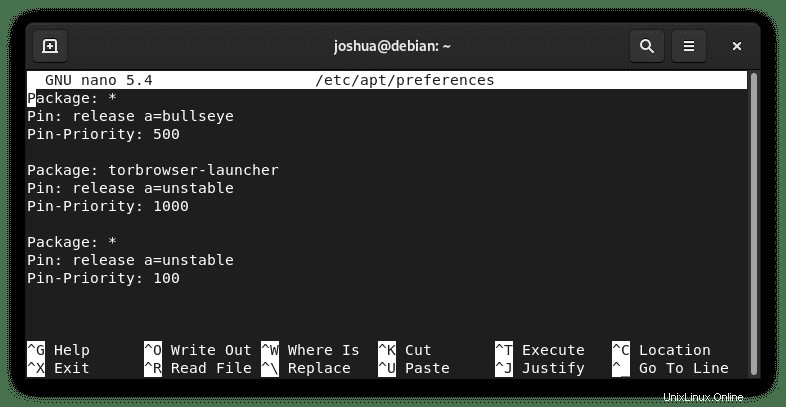
Uložte soubor (CTRL+O), poté ukončete (CTRL+X) .
Dále přidejte nestabilní (SID) úložiště.
Nejprve otevřete sources.list soubor.
sudo nano /etc/apt/sources.listDále do souboru přidejte nestabilní úložiště.
deb http://deb.debian.org/debian unstable main contrib non-free
deb-src http://deb.debian.org/debian unstable main contrib non-freePříklad (poslední dva řádky):
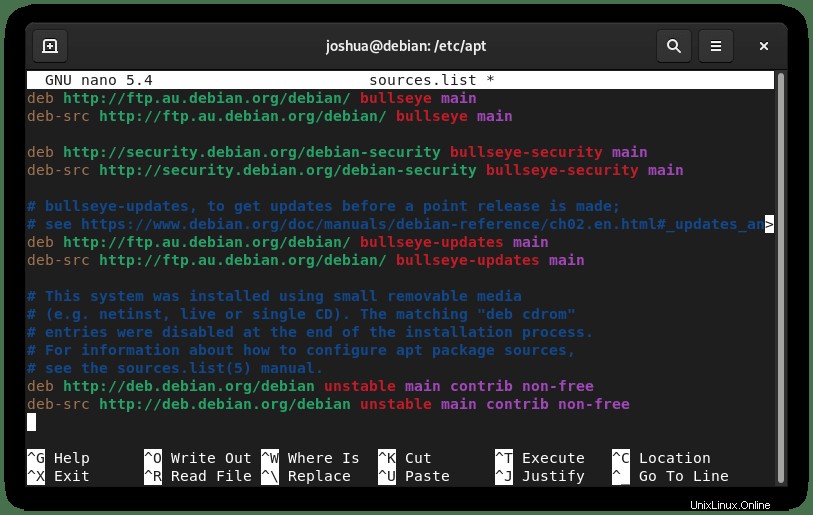
Nyní soubor uložte CTRL+O poté ukončete CTRL+X .
Aktualizujte úložiště APT, aby odráželo změny.
sudo apt updateDále nainstalujte Tor Browser, spusťte následující příkaz:
sudo apt install torbrowser-launcherPříklady závislostí, které budou nainstalovány:
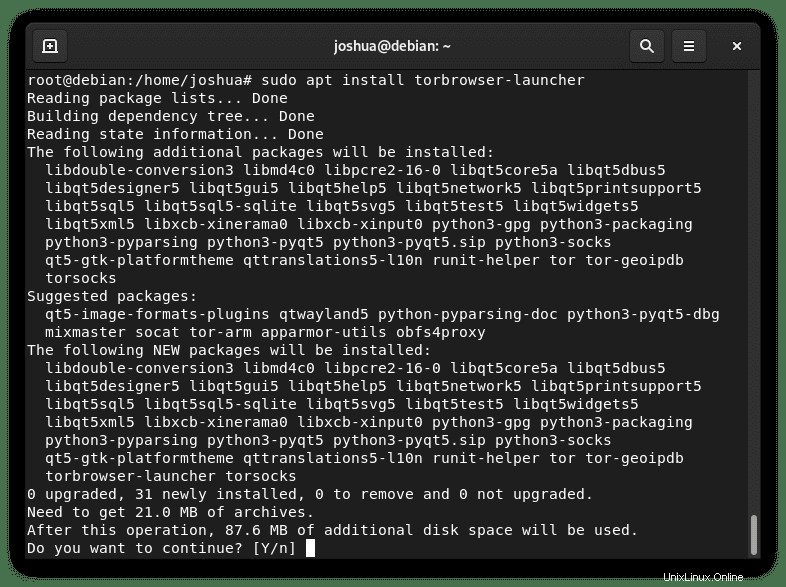
Zadejte Y poté stiskněte klávesu ENTER pokračujte v instalaci.
Pro potvrzení instalace spusťte příkaz apt-cache policy .
apt-cache policy torbrowser-launcherPříklad výstupu:
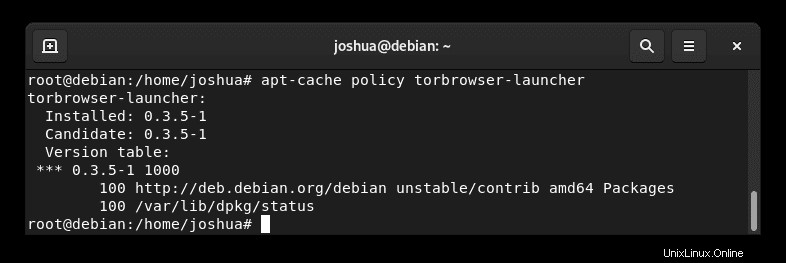
Nyní bude Tor Brower viditelný ve vašich Aktivity> Zobrazit aplikace> Tor Browser .
Příklad:
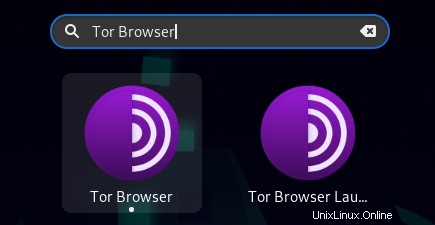
Dále přejděte k další části tutoriálu o spuštění a konfiguraci prohlížeče Tor.
Možnost 2 – Prohlížeč Tor ze zdroje
Druhou možností instalace je nainstalovat Tor Browser pomocí nejnovějšího archivu ze stránky ke stažení.
Nainstalujte balíček wget
Budete potřebovat wget nainstalován pro tento tutoriál. Chcete-li zjistit, zda jej máte, použijte následující:
wget --versionPříklad výstupu, pokud jej máte nainstalovaný:
[joshua@localhost ~]$ wget --version
GNU Wget 1.21 built on linux-gnu.Ve výchozím nastavení by to měl mít Debian 11 nainstalováno. Pokud chybí, použijte následující příkaz:
sudo apt install wget -yPoznámka:Instalace wget bez kontroly také neuškodí.
Stáhněte si instalaci Tor Browser na Debian 11
Použijte příkaz wget, jakmile budete mít nejnovější odkaz .tar následovně:
wget https://www.torproject.org/dist/torbrowser/10.5.4/tor-browser-linux64-10.5.4_en-US.tar.xzVšimněte si, že výše uvedený příkaz je pouze příklad. Ujistěte se, že máte nejnovější verzi.
Jakmile si stáhnete instalační archiv, rozbalte jej pomocí:
tar -xvJf tor-browser-linux64-10.5.4_en-US.tar.xzSpusťte instalaci prohlížeče Tor v Debianu 11
Nyní vložte CD do adresáře s:
cd tor-browser_en-USChcete-li spustit Tor Browser a nastavit instalaci konfigurace, použijte následující příkaz:
./start-tor-browser.desktopVšimněte si, že se tím spustí prohlížeč Tor. Neuvidíte jej však v nabídce Zobrazit aplikace. Chcete-li nainstalovat ikonu Tor Browser, budete muset přidat –registrační aplikaci na konec příkazu takto:
./start-tor-browser.desktop --register-appPříklad výstupu:
[joshua@localhost tor-browser_en-US]$ ./start-tor-browser.desktop --register-app
Launching './Browser/start-tor-browser --detach --register-app'...
Tor Browser has been registered as a desktop app for this user in ~/.local/share/applications/Nyní bude Tor Brower viditelný ve vašich Aktivity> Zobrazit aplikace> Tor Browser .
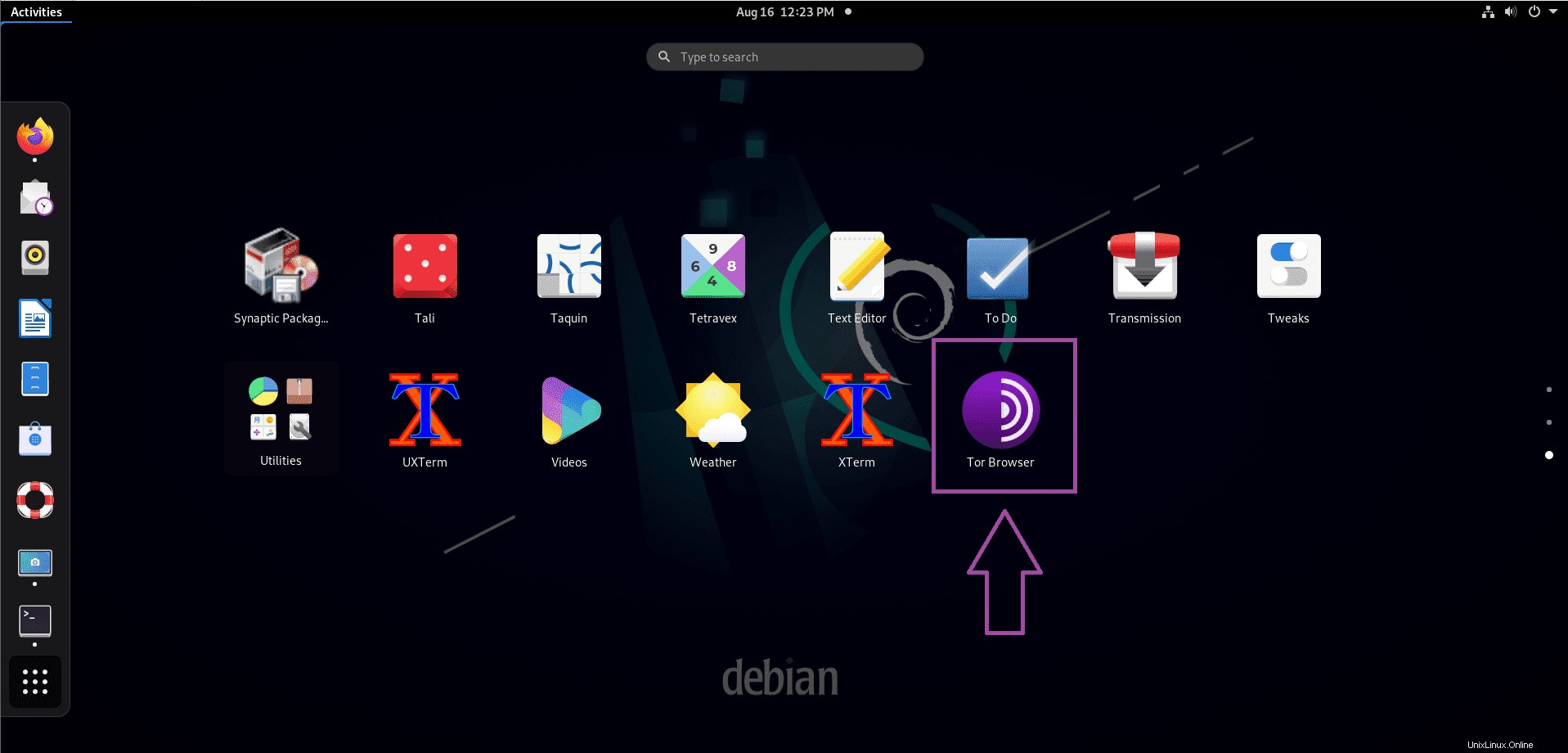
Konfigurace prohlížeče Tor
Při prvním spuštění se zobrazí následující okno:

Většina uživatelů by používala Connect; nastavení sítě Tor však umožňuje používat nastavení proxy pro země, jako je Čína, Egypt a Turecko, abychom jmenovali alespoň některé, kde je používání takových služeb zakázáno. Ujistěte se prosím, že tímto neporušujete žádné zákony. Obcházení v některých z uvedených zemí by vás mohlo dostat do vážných problémů.

V tutoriálu byla použita metoda připojení přímo k síti, jak by to udělala většina uživatelů. Když kliknete na připojit, v závislosti na vaší poloze může připojení k síti trvat 2 až 10 sekund a při připojování se zobrazí tato zpráva:

Po připojení se zobrazí následující stránka:

Gratulujeme, připojili jste se k síti Tor prostřednictvím vašeho Prohlížeče Tor .
Služby Tor Onion
Když používáte Tor Browser, můžete místo používání normálních webových stránek použít část online služeb sítě Tor. Webové stránky však musí být dostupné v tomto formátu, a pokud jsou, používají .onion adresu.
Pro ty, kteří neznají onionové služby, jsou to anonymní síťové služby, které jsou vystaveny přes síť Tor. Na rozdíl od konvenčních internetových služeb jsou onionové služby soukromé, obvykle nejsou indexovány vyhledávači a používají samocertifikační doménová jména dlouhá a pro lidi obtížně čitelná.
Některé pozoruhodné stránky využívající služby .onion jsou:
- The New York Times (https://www.nytimes3xbfgragh.onion)
- DuckDuckGo (3g2upl4pq6kufc4m.onion)
- ProtonMail (https://protonickerxow.onion)
Chcete-li zobrazit další služby, navštivte wiki stránku Seznam služeb Tor onion.